【聲明】本站任何文章都可能有聯盟行銷連結,當你透過文章內的連結購買產品,我可能獲得分潤,這不會增加你任何成本,並且我分享的都是自己實際使用過的資訊,更多細節請點這裡。 Disclosure: Any post on this site may contain affiliate links, meaning I get commission if you decide to make a purchase through my links, at no cost to you.
Steam打開了控制器桌面配置後,不只是在遊戲裡,而是整個電腦都可以使用遊戲手把。這樣子,在切換遊戲視窗查攻略的時候非常方便,不用另外改用鍵盤滑鼠。
配上語音輸入快捷鍵設定,完全不必為了切換網頁而健身車上起身、走到桌子前面了。
在網上看到用遊戲手把瀏覽網頁的帖子,把配置改成我自己習慣的,這篇文章分享一下。
肩部按鈕與扳機(滑鼠按鍵)
- LB:瀏覽器上一頁
- RB:滑鼠左鍵點擊
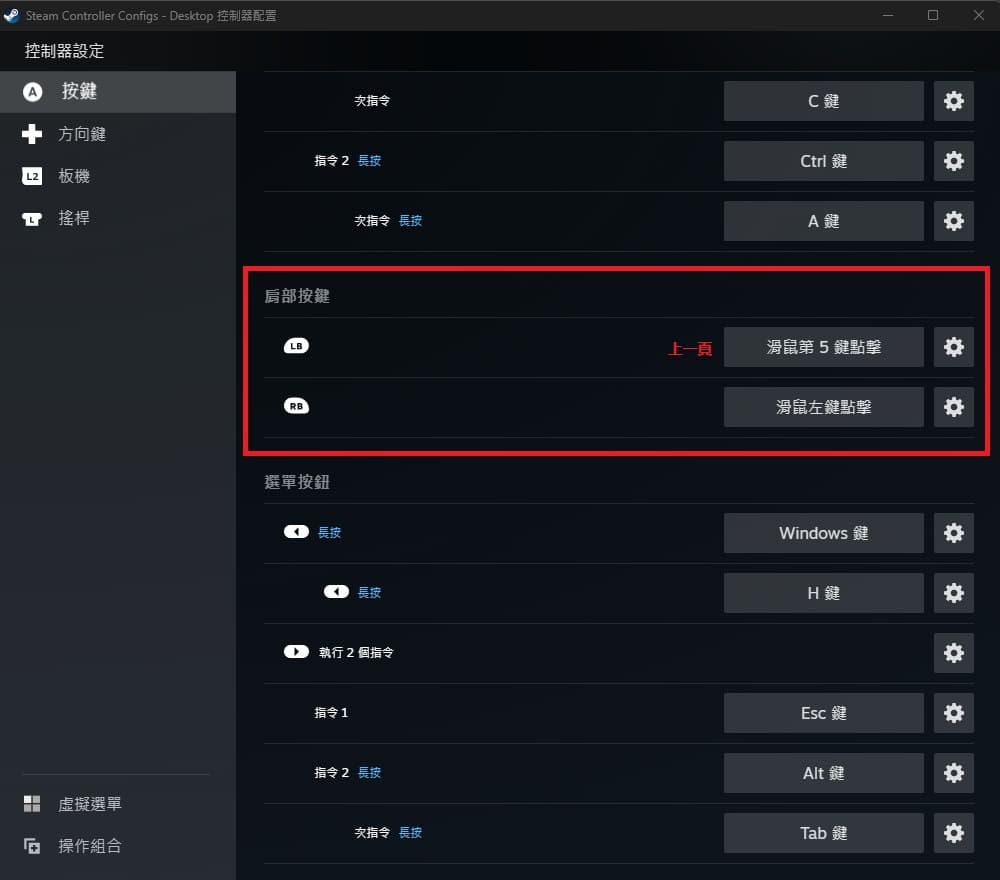
- RT:滑鼠右鍵點擊
- LT:瀏覽器下一頁
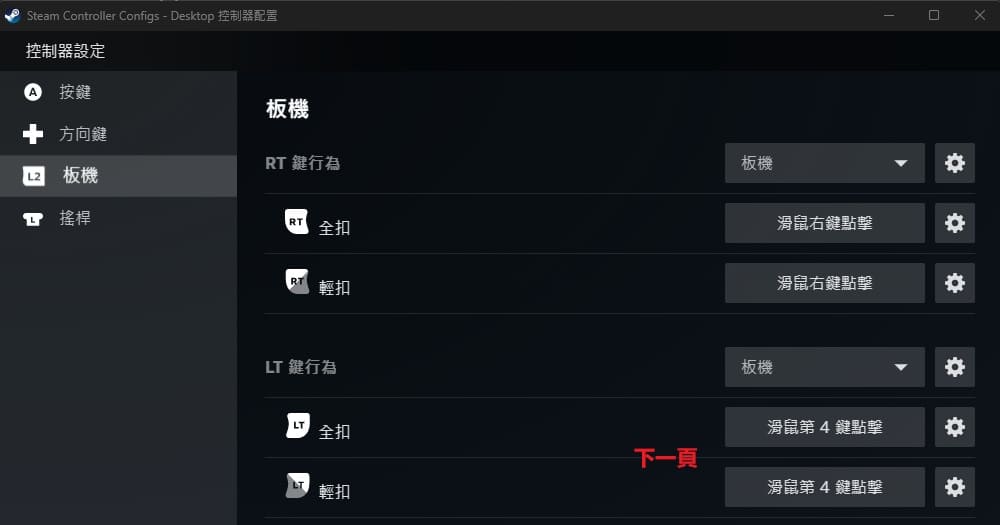
搖桿(滑鼠滾輪)
- 右搖桿點擊:滑鼠左鍵點擊
- 左搖桿向上:滑鼠滾輪往上(設定連擊),瀏覽網頁往上拉
- 左搖桿向下:滑鼠滾輪往下(設定連擊),瀏覽網頁往下拉
- 左搖桿向左:Shift + 滑鼠滾輪往上,瀏覽網頁有橫向卷軸時,往左拉
- 左搖桿向右:Shift + 滑鼠滾輪往下,瀏覽網頁有橫向卷軸時,往右拉
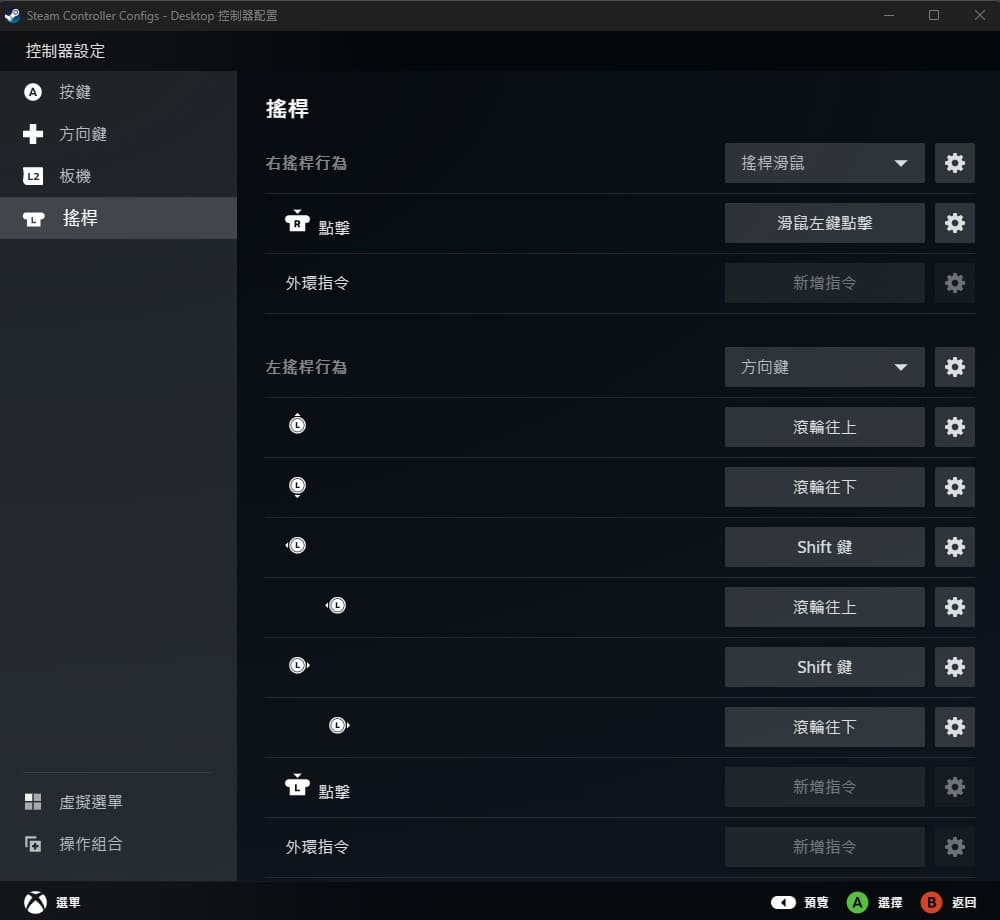
方向鍵(瀏覽器分頁操作)
- 上:Shift + Tab,在瀏覽器切換到上一個定位停駐點(譬如超連結、按鈕、填空表單)
- 下:Tab,在瀏覽器切換到下一個定位停駐點(配合 Start 鍵長按,連續切換視窗)
- 左:Ctrl+ PageUp,在瀏覽器切換到上一個分頁
- 右:Ctrl+ PageDown,在瀏覽器切換到下一個分頁
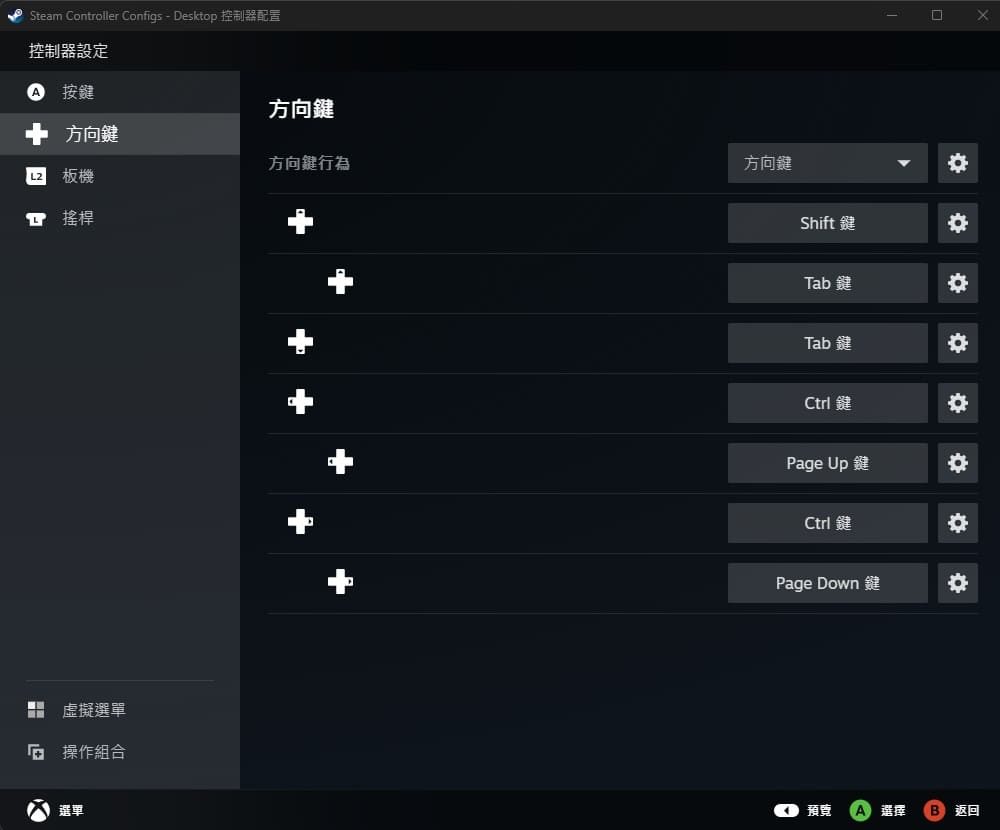
選單按鈕
- Select鍵(語音輸入 Win + H)
- Start 鍵(短按跳出 Esc ,長按切換視窗 Alt + Tab)
- B 按鍵:Enter(依照個人習慣選擇設定 A 按鍵或 B 按鍵)
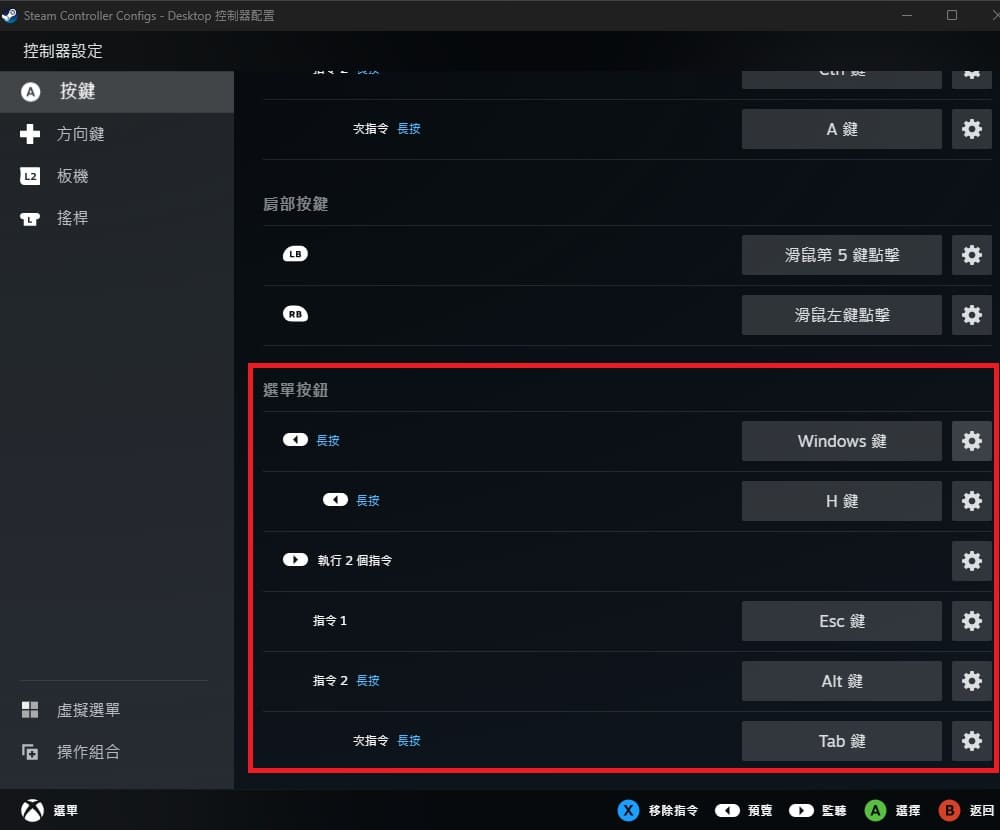
參考資料
原神相關文章
- 一個超級遊戲新手玩《原神》的前3天
- 原神 PC 端 ASUS 電競滑鼠設定:一鍵拾取
- 原神 PC 端 ASUS 電競滑鼠設定:自動走路(簡單版)
- 原神 PC 端 ASUS 電競滑鼠設定:自動走路(推薦使用)
- (新手向)《原神》手把基本設定調整
- (新手向)《原神》手把設定:一鍵拾取
- 《原神》手把設定:控制器桌面配置與組合按鍵
- 《原神》手把設定桌面配置:網頁瀏覽
- 《原神》手把導覽鍵和弦配置:多媒體功能與關機
- Bonus:讓遊戲手把化身生產力工具:虛擬選單
裝置購買
阿淳的自在生活工具箱 除客座文章分類外,均為阿淳(chaneswin)原創,禁止商業使用,歡迎社群分享,轉載請註明作者與原文連結,禁止商業使用。有任何想法歡迎留言交流!
原文連結:《原神》手把設定桌面配置:網頁瀏覽







